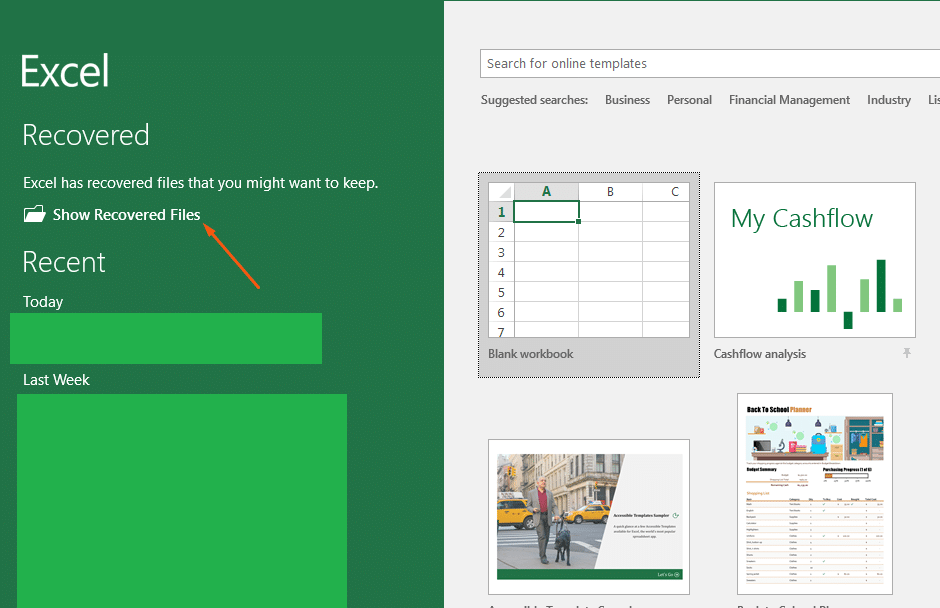সুরক্ষিত বা দুর্নীতিগ্রস্থ এক্সেল নোটবুকগুলি কীভাবে পুনরুদ্ধার করবেন .com
আপনার সমস্ত কঠোর পরিশ্রমকে এক্সেল নোটবুকের মধ্যে রাখার চেয়ে খারাপ আর কিছুই নয়, কেবলমাত্র অ্যাপটি বন্ধ করার সাথে সাথে এটি সংরক্ষণ হয় নি তা দেখার জন্য। প্রায়শই, আপনি ভাবেন যে এর অর্থ আপনার ফাইলটি ভাল হয়েছে তবে আপনি কি জানেন যে আপনি এটি পুনরুদ্ধার করতে পারেন? আপনি কীভাবে সংরক্ষিত এক্সেল নোটবুকগুলি পুনরুদ্ধার করতে পারেন তার কয়েকটি উপায় এখানে একবার দেখুন।
এক্সেলের মধ্যে থেকে নোটবুকটি পুনরুদ্ধার করুন
এক্সেল নোটবুকটি পুনরুদ্ধার করার প্রথম উপায় হ’ল। সাধারণত, এক্সেল আপনার নোটবুকটি নিয়মিত ভিত্তিতে অটোসভেভ করে, তাই যদি অ্যাপ্লিকেশনটি প্রস্থান করে, বা যদি আপনার কম্পিউটারটি ক্র্যাশ করে তবে একটি বিশেষ পুনরুদ্ধার শিরোনাম থাকবে যা পরের বার আপনি যখন এক্সেলটি পুনরায় খুলবেন তখন পপ আপ হবে। পুনরুদ্ধার করা ফাইলগুলি দেখান ক্লিক করুন এবং তারপরে আপনি নথি পুনরুদ্ধার ফলকটি পাবেন। আপনি ফাইলটির নামটি ক্লিক করতে সক্ষম হবেন এবং এটিকে পুনরুদ্ধার করুন এবং কিছুই ঘটেনি বলে পুনরায় এটি খুলতে পারবেন।
একটি অস্থায়ী ফাইল সন্ধান করার চেষ্টা করুন
অরক্ষিত বা দূষিত এক্সেল ওয়ার্কবুককে ফিরিয়ে আনার দ্বিতীয় উপায় হ’ল অস্থায়ী ফাইলটি পরীক্ষা করা। আপনি প্রশ্নযুক্ত ফাইলটি খোলার মাধ্যমে এটি করতে পারেন, এবং তারপরে তথ্য ট্যাব এ যান এবং তারপরে ওয়ার্কবুক পরিচালনা করুন। অরক্ষিত ওয়ার্কবুকটি পুনরুদ্ধারের জন্য আপনার একটি বিকল্প দেখতে হবে। এটিতে অবশ্যই ক্লিক করুন এবং তারপরে ফাইল এক্সপ্লোরার উইন্ডোতে যে কোনও সংরক্ষিত ওয়ার্কবুকগুলি খুলবে তা চয়ন করুন।
বিকল্পভাবে, আপনি এই হুপগুলি এড়িয়ে যেতে পারেন এবং সরাসরি ফাইল এক্সপ্লোরার থেকে ফাইলটি পুনরুদ্ধার করতে চেষ্টা করতে পারেন। উইন্ডোজ কী এবং আর টিপুন এবং তারপরে নীচের পাঠ্যটি প্রবেশ করুন:
সি: ব্যবহারকারীগণ [আপনার ব্যবহারকারীর নাম] অ্যাপডেটালোক্যালমাইক্রোসফটঅফিস ইউসেন্সড ফাইলেস
সম্ভবত আপনি এটি পরিবর্তন করেন নি, তবে আপনি এক্সেলের মধ্যে থেকে ফাইলগুলি যেখানে স্বয়ংক্রিয় সংরক্ষণ করে সেগুলির অবস্থানটি পরীক্ষা করতে পারেন। আপনি বিকল্পগুলি অনুসরণ করুন এবং তারপরে সংরক্ষণ করুন ফাইল ক্লিক করে এটি করতে পারেন।
সমস্যা এড়ান, ওয়ানড্রাইভ ব্যবহার করুন!
যদিও এক্সেল আপনাকে সংরক্ষণ না করা ফাইলগুলি পুনরুদ্ধারে সহায়তা করতে পারে তবে পরিস্থিতি সম্পূর্ণরূপে এড়ানোর একটি দুর্দান্ত উপায়। পরিবর্তে আপনার ফাইলগুলি ওয়ানড্রাইভে সংরক্ষণ করার চেষ্টা করা উচিত। এটি করতে, ফাইল বোতামটি ক্লিক করুন তারপরে সেভ বোতামটি ক্লিক করুন। সেখান থেকে ওয়ানড্রাইভ চয়ন করুন। এখন, আপনি টাইপ করার সাথে সাথে আপনার ডকুমেন্টটি আপনার পিসির পরিবর্তে স্বয়ংক্রিয়ভাবে ওয়ানড্রাইভে সংরক্ষণ করা হবে। এটি আপনাকে যে কোনও জায়গায় আপনার ফাইলগুলিতে অ্যাক্সেস দেয় এবং আপনাকে বাড়তি মনের টুকরোও দেয়।